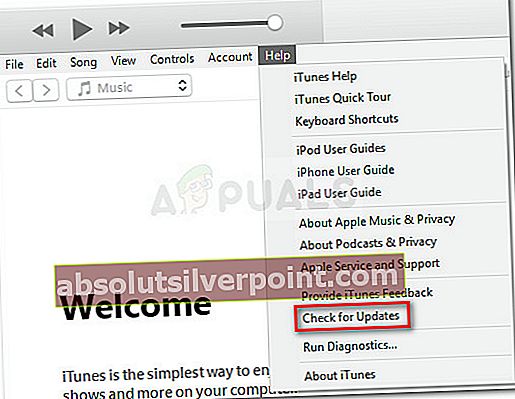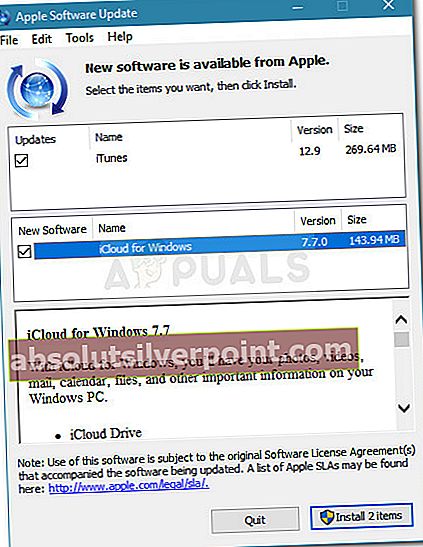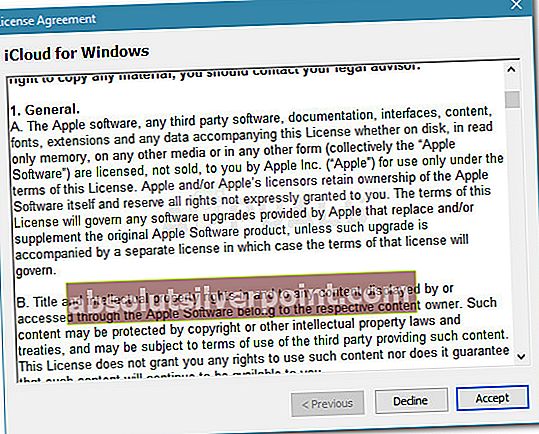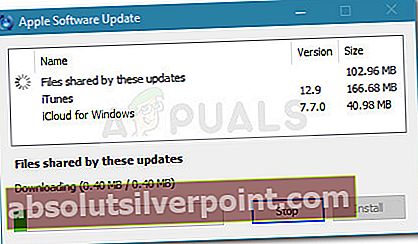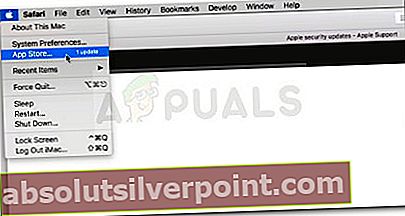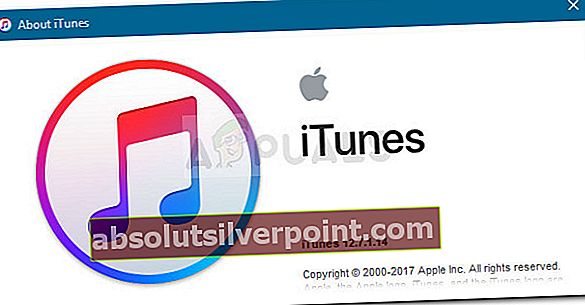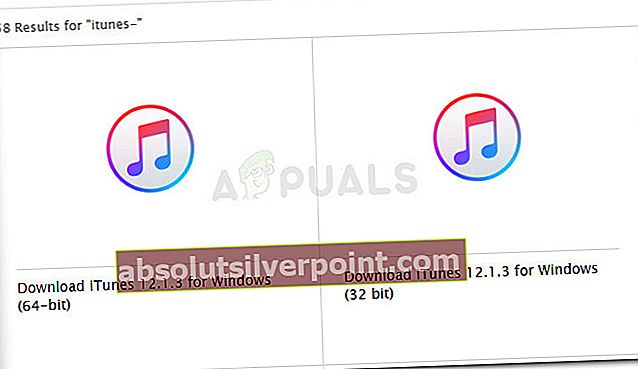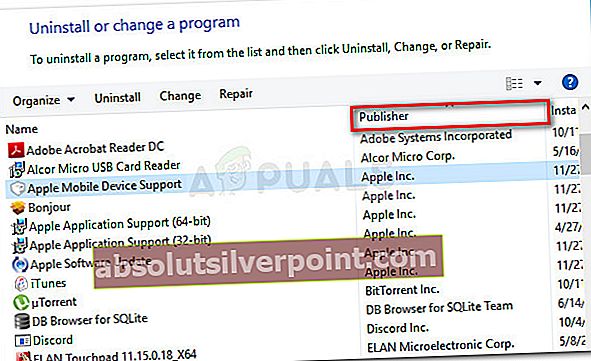Mnoho používateľov Apple nahlásilo, že dostávajú Chyba 0xE800002D pri pokuse o synchronizáciu svojich iOS zariadení s iTunes. Tento konkrétny chybový kód je indikátorom toho, že softvérový komponent nebol schopný nadviazať spojenie medzi zariadením Apple a softvérom, ktorý ho podporuje. Najčastejšie postihnutí používatelia hlásia, že k chybe došlo hneď po pripojení zariadení k počítaču a otvorení aplikácie iTunes.
Problém sa netýka určitej verzie systému Windows, ale najčastejšie sa o ňom hovorí v systémoch Windows 10 a Windows Vista.

Čo spôsobuje chybu iTunes 0xE800002D?
Problém sme preskúmali preskúmaním rôznych správ používateľov. Na základe toho, čo sme zhromaždili, a stratégií opráv použitých pri ovplyvnenom použití sme vytvorili zoznam potenciálnych vinníkov, o ktorých je známe, že vytvárajúChyba iTunes 0xE800002D:
- Verzia iTunes je zastaraná - Najčastejšie sa problém vyskytuje v dôsledku zastaranej verzie iTunes. Aktualizátor iTunes má dlhú históriu lámania a myslí si, že je aktuálny. Môže to spôsobiť problémy s nekompatibilitou s novšími modelmi iPhone, iPad a iPod.
- Aktualizátor iTunes sa stal chybným - Existuje dobre známy problém s verziou iTunes pre Windows, kde sa aktualizačný komponent stal chybným a už nerozpoznal, že je k dispozícii nová verzia. V takom prípade je riešením preinštalovať všetky komponenty iTunes.
- V počítači je nainštalovaný systém Windows Vista alebo novší - Pamätajte, že vo Windows aktualizátor iTunes neaktualizuje softvér na najnovšiu verziu, pokiaľ nemáte Windows 7 alebo novší. V takom prípade je možné problém vyriešiť inštaláciou novšej verzie systému Windows.
Ak sa v súčasnosti zaoberáte rovnakým problémom, v tomto článku nájdete niektoré kroky na riešenie problémov. Ďalej uvádzame zbierku metód, ktoré na vyriešenie problému použili ostatní používatelia v podobnej situácii, ako ste vy.
Najlepšie výsledky dosiahnete, ak vykonáte opravy v poradí, v akom sú uvedené, a pokračujte v nich, kým nenájdete metódu, ktorá je účinná pre váš konkrétny scenár.
Metóda 1: Aktualizácia iTunes na najnovšiu verziu
Pretože prevažná väčšina chýb 0xE800002D sa vyskytuje v dôsledku zastaranej verzie iTunes, začnime overením, či používate najnovšiu verziu.
Aktualizátor iTunes by vás mal za normálnych okolností upozorniť, že nová verzia je k dispozícii hneď po otvorení softvéru. Ak sa zobrazí výzva, kliknite na Stiahnite si iTunes, potom podľa pokynov na obrazovke dokončite inštaláciu najnovšej verzie iTunes.
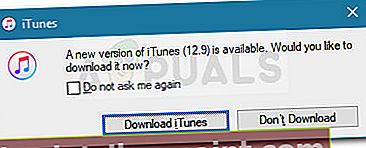
Poznámka: Existuje tiež možnosť, že sa aktualizátor vášho iTunes poškodil a už nenačíta novšiu verziu, ale budeme sa tým zaoberať v ďalšom postupe.
V prípade, že nedostanete výzvu na aktualizáciu na novšiu verziu iTunes, aktualizujte softvér na najnovšiu verziu podľa nasledujúcich pokynov podľa operačného systému:
Pre používateľov systému Windows:
- Otvorte iTunes a choďte na Pomocník> Skontrolovať dostupnosť aktualizácií pomocou pásky v hornej časti.
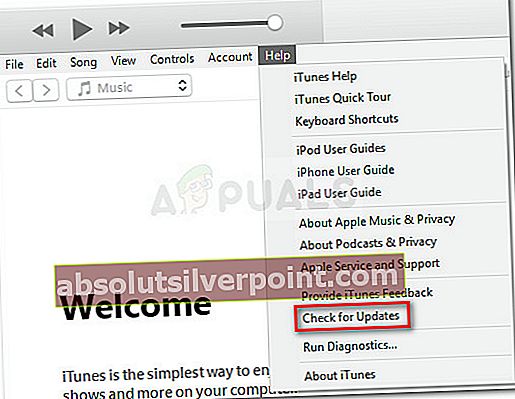
- Počkajte, kým sa skenovanie nedokončí, a potom kliknite na ikonu Stiahnite si iTunes tlačidlo, ak je identifikovaná novšia verzia.
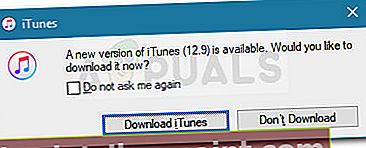
- Počkajte, kým sa stiahne novšia verzia iTunes. Po chvíli by ste sa mali dočkať nového AAktualizácia softvéru vyskakovacie okno. V tomto novom okne skontrolujte, či sú začiarknuté všetky dostupné aktualizácie, a stlačte kláves Nainštalujte x položiek tlačidlo.
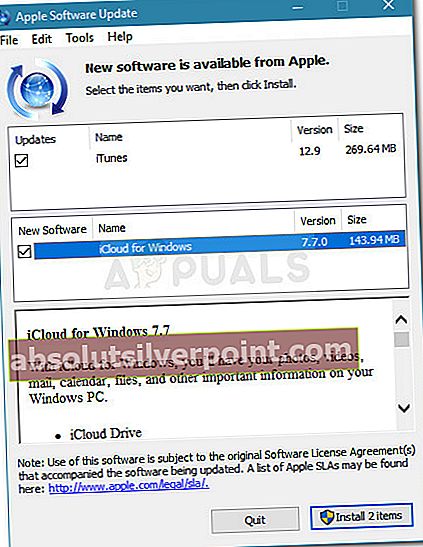
- Ak chcete spustiť aktualizáciu, prijmite licenčnú zmluvu.
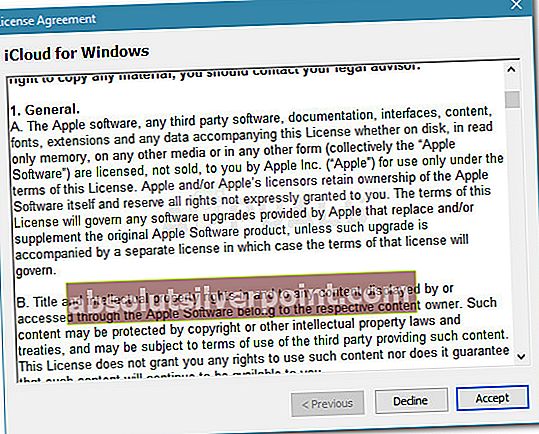
- Počkajte, kým sa proces nedokončí.
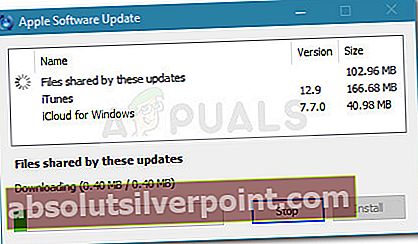
- Po dokončení postupu aktualizácie iTunes reštartujte zariadenie a pri ďalšom spustení skontrolujte, či bol problém vyriešený.
Pre používateľov systému Mac:
- Kliknite na ikonu Ikona Apple v ľavom hornom rohu a vyberte Obchod s aplikaciami/
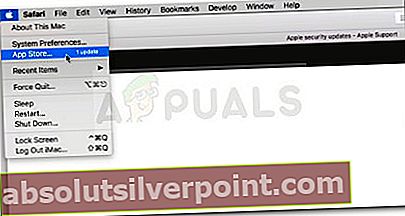
- Ďalej kliknite na ikonu Viac tlačidlo spojené s Aktualizácia softvéru a kliknite na ikonu Aktualizácia tlačidlo vedľa iTunes.

- Po dokončení sťahovania budete vyzvaní na jemný reštart. Pri ďalšom spustení skontrolujte, či bola chyba vyriešená.
Ak stále vidíteChyba 0xE800002D pri pokuse o pripojenie zariadenia Apple prejdite nižšie na nasledujúcu metódu.f
Metóda 2: Preinštalujte všetok softvér súvisiaci s Apple (ak je k dispozícii)
V systéme Windows sa objavuje zvláštna chyba, ktorá sa objavuje pri každej verzii iTunes, vďaka čomu samotný softvér trikuje, že používa najnovšiu dostupnú verziu. Niekoľko používateľov, ktorí narazili na podobný problém, uviedlo, že sa im nakoniec podarilo eliminovaťChyba 0xE800002Dpo preinštalovaní všetkých komponentov Apple, ktoré sa v ich systéme nachádzajú.
Poznámka: Majte na pamäti, že táto metóda predpokladá, že ste už prešli metódou 1 a pokúsili ste sa bez úspechu aktualizovať na najnovšiu verziu.
Podľa nasledujúcich pokynov zistite, či vaša verzia iTunes netrpí rovnakými problémami, a podniknite príslušné kroky na jej odstránenie:
- Otvorte iTunes, prejdite na pásku v hornej časti a vyberte Pomocník> O aplikácii iTunes. Teraz sa pozrite na prvý riadok, ktorý sa objaví, a poznačte si svoju aktuálnu verziu iTunes
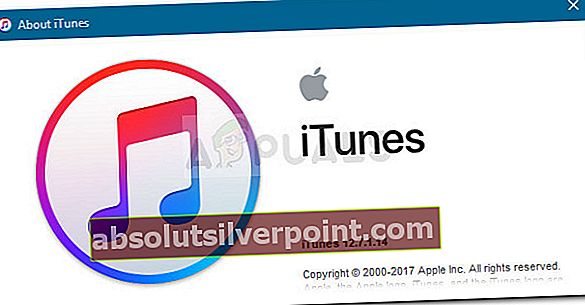
- Ďalej navštívte stránku sťahovania spoločnosti Apple (tu) a zistite, či je najnovšia verzia iTunes, ktorá je k dispozícii na stiahnutie, novšia ako tá, ktorú momentálne máte. Ak je najnovšia dostupná metóda novšia, stiahnite si inštalačný program a uchovajte ho niekde prístupný.
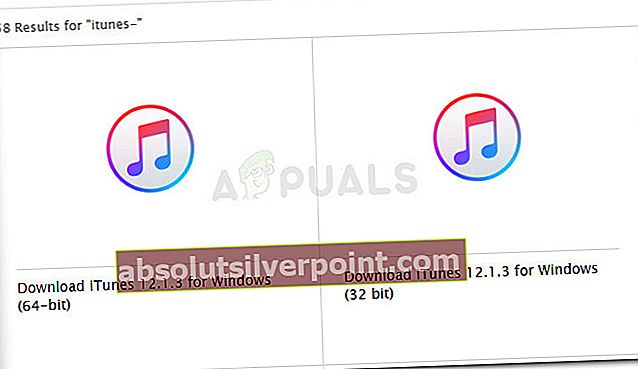
- Ďalej odstránime všetky softvérové komponenty spojené s Apple. Vykonáte to stlačením Kláves Windows + R otvoríte dialógové okno Spustiť. Potom zadajte „appwiz.cpl”A stlačte Zadajte otvoriť Programy a príslušenstvo okno.

- V Programy a príslušenstvo v okne kliknite na ikonu Vydavateľ tlačidlo v hornej časti stĺpca na usporiadanie výsledkov aplikácie cez Publisher. To nám uľahčí zacielenie na každý softvérový kúsok patriaci spoločnosti Apple.
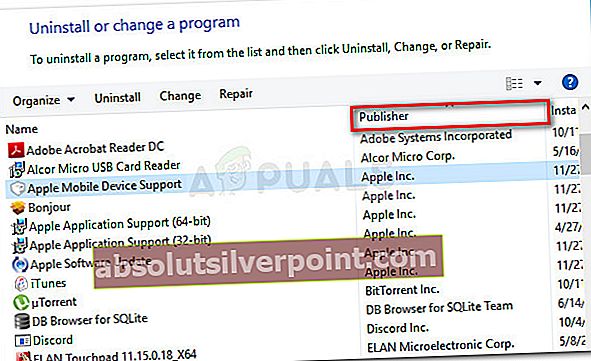
- Ďalej pokračujte v odinštalovaní všetkých softvérových komponentov, ktoré sú podpísané Apple. Môžete to urobiť ľahko kliknutím pravým tlačidlom myši na každú položku, ktorá má spoločnosť Apple Inc. uvedenú ako Vydavateľ a kliknite naOdinštalovať. Potom postupujte podľa pokynov na obrazovke a odinštalujte všetky softvérové súčasti spoločnosti Apple, kým neuvidíte, že žiadny z nich nezostal.

- Po odinštalovaní všetkých softvérových komponentov patriacich spoločnosti Apple reštartujte počítač.
- Pri ďalšom spustení otvorte inštalačný spustiteľný program iTunes, ktorý ste si stiahli v kroku 2, a podľa pokynov na obrazovke ho nainštalujte do systému.
- Po nainštalovaní softvéru znova reštartujte systém a pri ďalšom spustení skontrolujte, či sa problém vyriešil.
Ak táto metóda problém nevyriešila, prejdite dole na nasledujúcu metódu.
Metóda 3: Inštalácia novšej verzie systému Windows (ak je k dispozícii)
Ak stále používate systém Windows Vista alebo Windows XP, je to dôvod, prečo sa zobrazuje ikonaChyba 0xE800002Dpri pokuse o pripojenie zariadenia Apple. Stáva sa to preto, lebo Apple sa nedávno rozhodol obmedziť podporu starších verzií Windows. Odteraz potrebujete Windows 7 alebo novší, aby ste si mohli nainštalovať najnovšie verzie iTunes.
Ak sa vás tento scenár týka, nezostáva vám nič iné, ako prejsť na aktualizáciu a nainštalovať si novšiu verziu systému Windows. Majte na pamäti, že Windows 10 nie je taký náročný na zdroje, ako by ste si mohli myslieť. Ak sa rozhodnete vyskúšať to, môžete postupovať náš podrobný článok o inštalácii systému Windows 10.